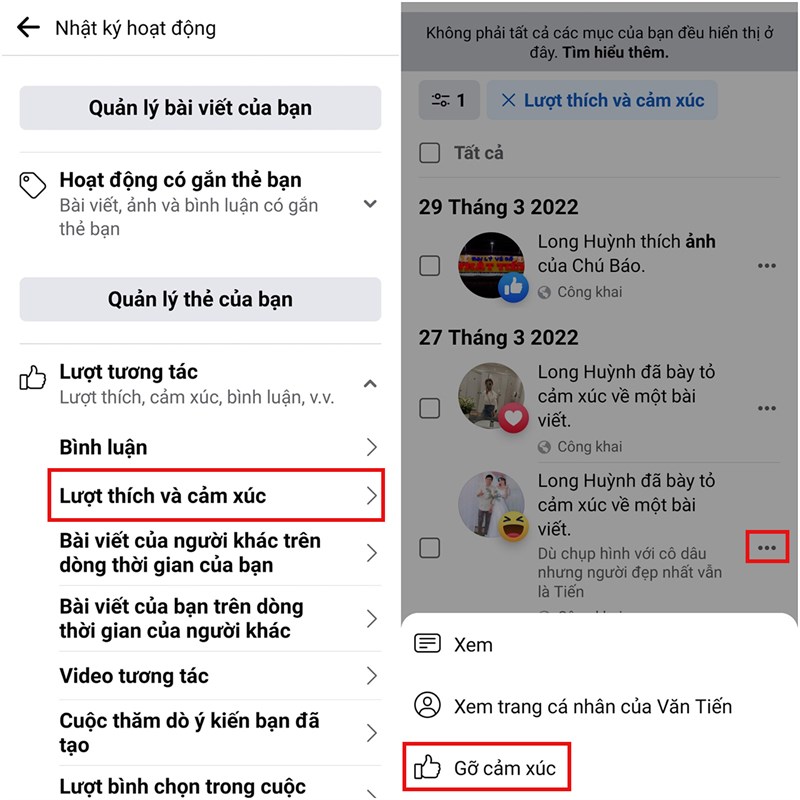Hướng Dẫn Chi Tiết Cách Gỡ Cảm Xúc Trên Bài Viết Facebook Dễ Dàng

Bạn có bao giờ muốn “thu hồi” cảm xúc trên những bài viết Facebook của mình trong quá khứ? Đừng lo lắng, bài viết này sẽ hướng dẫn chi tiết cách gỡ cảm xúc trên bài viết Facebook một cách nhanh chóng và đơn giản, giúp bạn lấy lại sự riêng tư cho những tương tác của mình.
Tại Sao Nên Gỡ Cảm Xúc Trên Bài Viết Facebook?
Việc gỡ bỏ cảm xúc trên các bài viết cũ có thể hữu ích trong nhiều trường hợp, ví dụ như:
- Bảo vệ sự riêng tư: Giúp bạn kiểm soát tốt hơn những thông tin cá nhân được chia sẻ công khai trên mạng xã hội.
- Làm mới trang cá nhân: Loại bỏ những cảm xúc không còn phù hợp với bạn ở hiện tại, tạo ấn tượng mới mẻ cho trang cá nhân.
- Tránh hiểu lầm: Ngăn chặn những hiểu lầm không đáng có từ những cảm xúc bộc lộ trong quá khứ.
Hướng Dẫn Gỡ Cảm Xúc Bài Viết Facebook Trên Điện Thoại
Chỉ với vài thao tác đơn giản, bạn đã có thể dễ dàng gỡ bỏ cảm xúc trên bài viết Facebook của mình:
- Truy cập Cài đặt: Mở ứng dụng Facebook trên điện thoại và nhấn vào biểu tượng ba gạch ngang ở góc trên cùng bên phải màn hình. Chọn “Cài đặt & quyền riêng tư” > “Cài đặt”.
 cách xóa, gỡ bỏ cảm xúc cho bài đăng trên Facebook
cách xóa, gỡ bỏ cảm xúc cho bài đăng trên Facebook
Mở Cài đặt Facebook trên điện thoại - Chọn Nhật ký hoạt động: Kéo xuống và chọn mục “Nhật ký hoạt động”.
 cách xóa, gỡ bỏ cảm xúc cho bài đăng trên Facebook
cách xóa, gỡ bỏ cảm xúc cho bài đăng trên Facebook
Chọn “Nhật ký hoạt động” - Quản lý Lượt tương tác: Trong Nhật ký hoạt động, chọn “Lượt tương tác” > “Lượt thích và cảm xúc”.
 cách xóa, gỡ bỏ cảm xúc cho bài đăng trên Facebook
cách xóa, gỡ bỏ cảm xúc cho bài đăng trên Facebook
Chọn “Lượt thích và cảm xúc” - Gỡ bỏ cảm xúc: Nhấn vào biểu tượng ba chấm ở góc trên cùng bên phải và chọn “Gỡ cảm xúc” để hoàn tất.
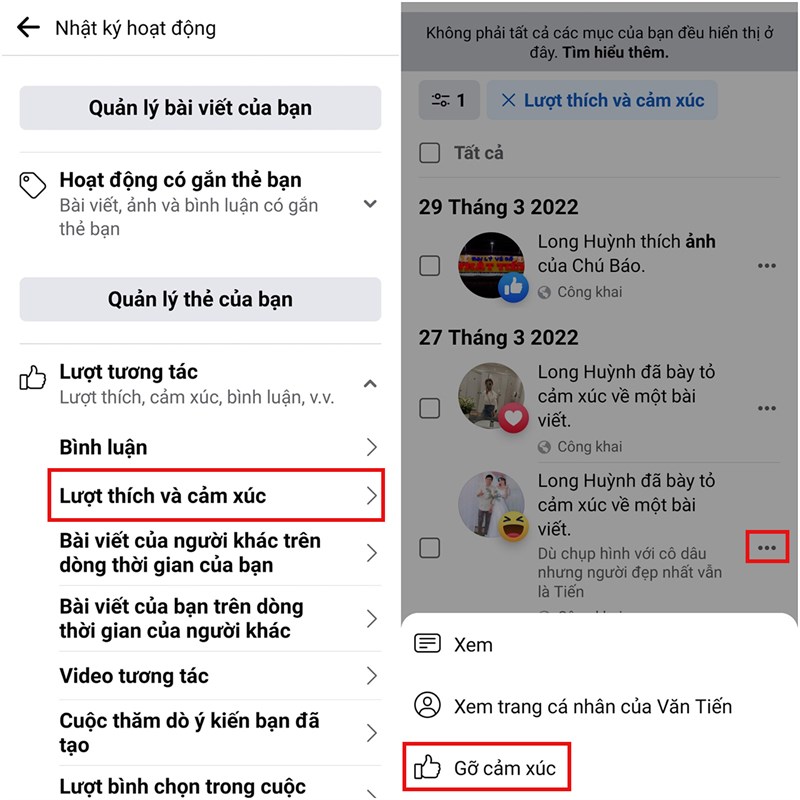
Chọn “Gỡ cảm xúc”
Hướng Dẫn Gỡ Cảm Xúc Bài Viết Facebook Trên Máy Tính
Tương tự như trên điện thoại, việc gỡ cảm xúc trên máy tính cũng rất đơn giản:
- Truy cập Cài đặt: Đăng nhập vào tài khoản Facebook trên máy tính. Nhấn vào biểu tượng tam giác ngược ở góc trên cùng bên phải và chọn “Cài đặt & quyền riêng tư” > “Nhật ký hoạt động”.
 cách xóa, gỡ bỏ cảm xúc cho bài đăng trên Facebook
cách xóa, gỡ bỏ cảm xúc cho bài đăng trên Facebook
Mở “Nhật ký hoạt động” trên máy tính - Chọn Lượt tương tác: Ở cột bên trái, chọn “Lượt tương tác”.
- Gỡ bỏ cảm xúc: Tìm đến bài viết bạn muốn gỡ bỏ cảm xúc. Nhấn vào biểu tượng ba chấm bên cạnh bài viết và chọn “Bỏ bình chọn”.
 cách xóa, gỡ bỏ cảm xúc cho bài đăng trên Facebook
cách xóa, gỡ bỏ cảm xúc cho bài đăng trên Facebook
Chọn bài viết và gỡ cảm xúc
Lưu Ý Khi Gỡ Cảm Xúc Trên Bài Viết Facebook
- Việc gỡ cảm xúc chỉ áp dụng cho chính bạn, những người khác đã tương tác với bài viết vẫn sẽ nhìn thấy cảm xúc của họ.
- Bạn không thể gỡ bỏ cảm xúc trên bài viết của người khác, trừ khi bạn là quản trị viên của trang hoặc nhóm sở hữu bài viết đó.
Kết Luận
Hy vọng bài viết đã cung cấp cho bạn thông tin hữu ích về cách gỡ cảm xúc trên bài viết Facebook một cách dễ dàng và nhanh chóng. Hãy áp dụng ngay để quản lý thông tin cá nhân và tạo dựng hình ảnh tích cực trên mạng xã hội nhé!